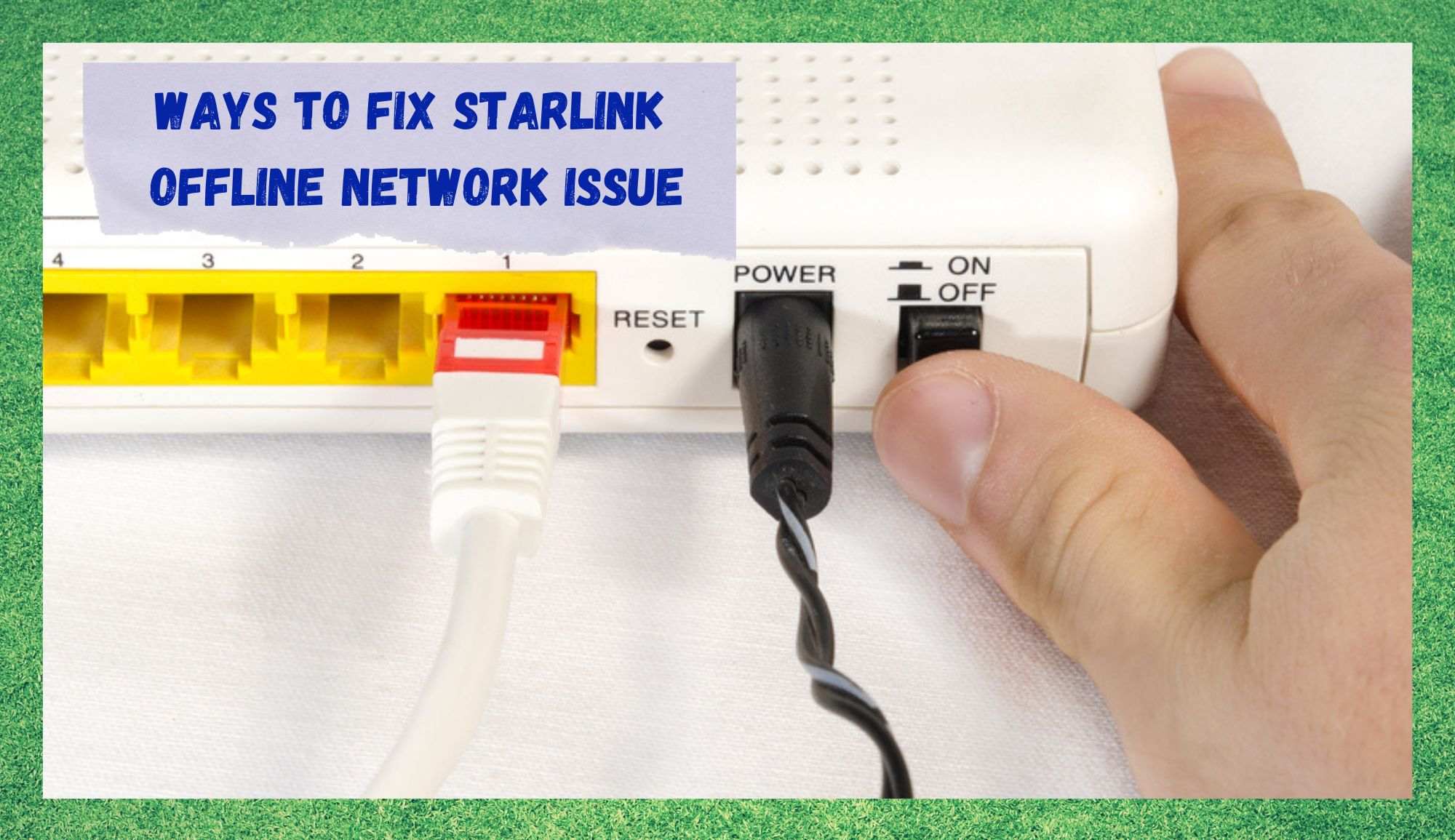جدول المحتويات
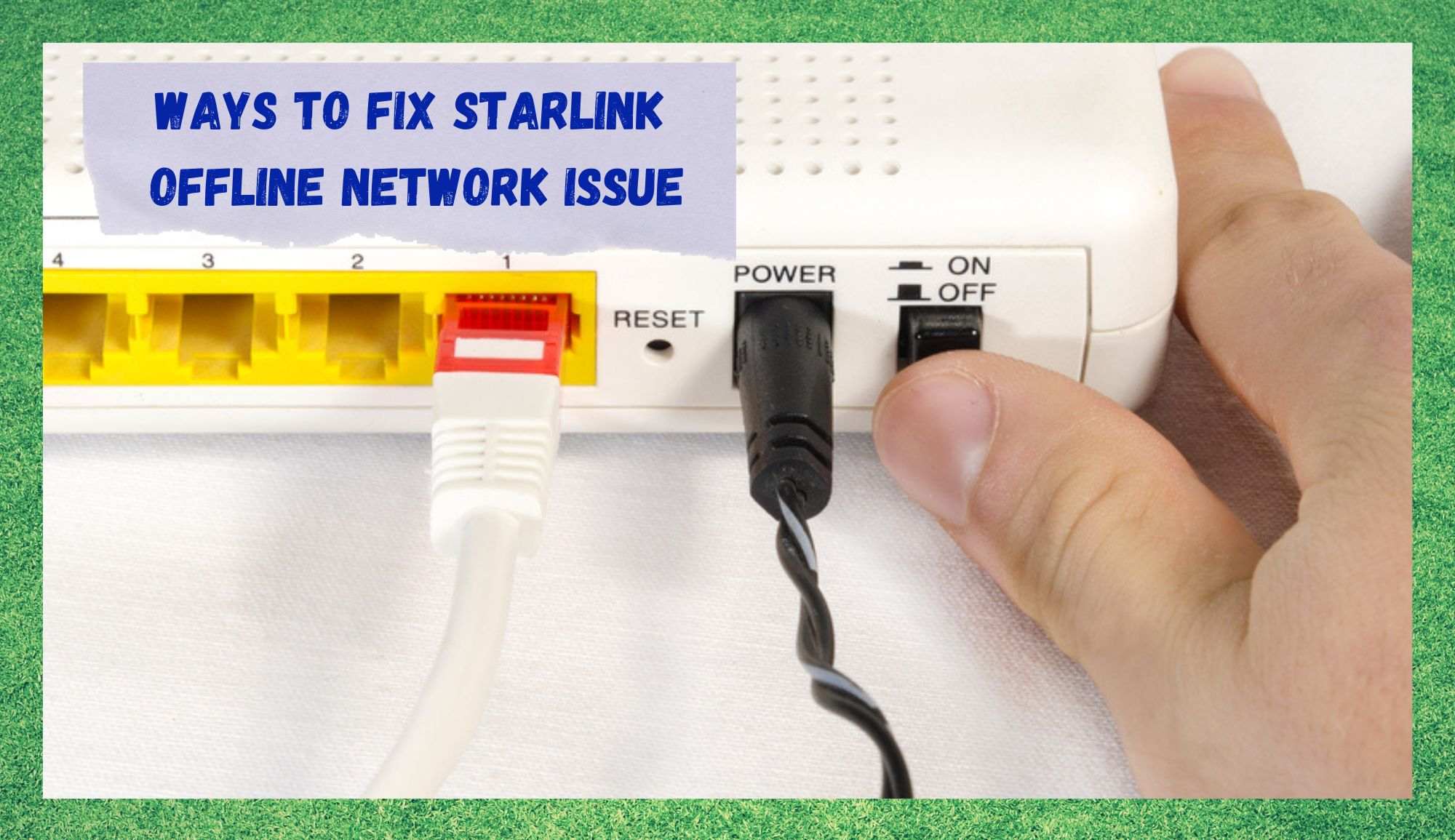
مشكلة شبكة Starlink غير المتصلة بالإنترنت
أصبح Starlink بالتأكيد أفضل خيار إنترنت للأشخاص الذين يعيشون في مناطق ريفية أكثر في الولايات المتحدة. الابتعاد عن المجتمع لعدم وجود اتصال موثوق. نظرًا لأن معظم الأشخاص الذين يعيشون في المدن الأكثر تقدمًا اعتادوا على استخدام جداولهم الكاملة عبر الإنترنت وأداء معظم مهامهم في عالم افتراضي ، فمن الصعب تصور حياة بدون اتصال إنترنت نشط.
هذا هو الفكرة الكبيرة وراء Starlink. شركة كرست وقتها وأموالها وجهدها لجلب اتصال إنترنت سريع ومستقر حيث لا يفعل مقدمو خدمة الإنترنت الآخرون ذلك. لم يكن حتى T-Mobile و Verizon و AT & amp؛ T ، عمالقة الاتصالات الثلاثة في الولايات المتحدة قادرين على الوصول إلى المستخدمين في مثل هذه المناطق النائية.
، ومع ذلك ، قررت Starlink وضع حد لنقص الإنترنت الاتصال في المناطق البعيدة عن المدن الكبرى.
منذ ذلك الحين ، أصبح المزيد والمزيد من الأشخاص قادرين على الحصول على اتصال موثوق والاستمتاع بوقتهم على الإنترنت لأي استخدام. على غرار أي اتصال آخر بالإنترنت ، يواجه Starlink أيضًا مشاكل بين الحين والآخر.
سواء كانت متعلقة بالتغطية وقوة الإشارة وكابلات الطاقة والموصلات ، أو حتى الانقطاعات ، فلا يوجد مزود في مأمن من مشكلات خدماتهم. كما اشتكى بعض مستخدمي Starlink مؤخرًا ، هناك مشكلة تتمثل في جعل اتصالاتهم في وضع عدم الاتصال ومنعهم من استخدام ميزات الإنترنت الخاصة بـ Starlink. لمعظم المستخدمين. إذا كنت تواجه أيضًا مشكلات في اتصال Starlink بالإنترنت ، فابق معنا.
كيفية إصلاح مشكلة شبكة Starlink دون اتصال بالإنترنت
1. امنح معدات الشبكة إعادة التشغيل

على الرغم من أن العديد من المتخصصين المزعومين لا يعتبرون إجراء إعادة التشغيل نصيحة فعالة لاستكشاف الأخطاء وإصلاحها ، إلا أنه يفعل الكثير بالنسبة للاتصال صحة. تميل الأجهزة الإلكترونية ، خاصة تلك المتصلة بالشبكة ، إلى حفظ الملفات التي تساعدها في إنشاء اتصالات بصفحات الويب والخوادم والأجهزة الأخرى.
ومع ذلك ، تصبح هذه الملفات قديمة في مرحلة ما. ولكن لا توجد ميزة تحذفها بمجرد أن تصبح غير ضرورية. في النهاية ، تتراكم في ذاكرة الجهاز وتجعل أدائه أضعف.
أيضًا ، نظرًا لأن معدات الشبكة متصلة باستمرار بأجهزة أخرى ، فقد تنشأ مشاكل التوافق أو التكوين في أي وقت. نظرًا لأن المستخدمين ليسوا معتادين على التعامل مع مشكلات الاتصال بين الأجهزة ، فقد تم توجيههم على الفور للاعتقاد بأن سبب المشكلة هو الأجهزة .

هذه أخطاء شائعة يرتكبها معظم المستخدمين ويمكن منعها بسهولة من خلال الصيانة الدورية. ومن خلال الصيانة ، فإننا نعني إعادة تشغيل بسيطة للمعدات. سيؤدي القيام بذلك على الأرجح إلى معالجة هذه المشكلات الصغيرة والسماح لاتصال الإنترنت بالاستمرار في تقديم مستويات الأداء الأعلى.
لذا ، امض قدمًا وأعد تشغيل إعداد الشبكة بالكامل. ابدأ بفصل المودم من مأخذ الطاقة ، وبعد بضع ثوان ، افعل الشيء نفسه مع جهاز التوجيه. بعد ذلك ، امنحه خمس دقائق على الأقل قبل توصيل المودم مرة أخرى بمأخذ الطاقة.
أنظر أيضا: نص دبوس رسائل VZ: 5 طرق لإصلاحبمجرد انتهاء المودم من التمهيد ، قم بتوصيل الموجه مرة أخرى بمأخذ الطاقة أيضًا. يجب أن يفعل ذلك ويجب التعامل مع هذه المشكلات الصغيرة التي كانت تعيق أداء اتصال الإنترنت الخاص بـ Starlink.
2. افصل وانسى الشبكة
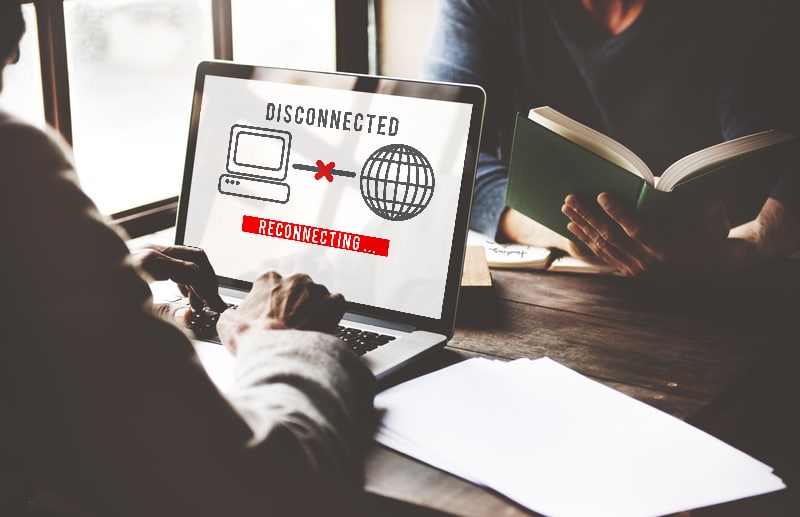
إذا ظلت المشكلة التي تجعل اتصال Starlink بالإنترنت غير متصل بالإنترنت ، يجب أن تكون خطوتك التالية هي إعادة الاتصال من البداية .
هذا يعني فصل الجهاز الذي تحاول الاتصال بشبكة Starlink الخاصة بك وتوصيله مرة أخرى. هذا ، بالطبع ، يجب أن يؤتي ثماره فقط إذا أمرت الجهاز بنسيان الشبكة قبل محاولة الاتصال مرة أخرى.
هذا إجراء يضمن إعادة الاتصال بين الأجهزة من الأرضصفر.
يمكن أن يكون مفيدًا بشكل خاص لأنه يمكنه إصلاح بعض الأخطاء التي حدثت عند محاولة الاتصال الأولى. الخطوة الأولى هي فصل الجهاز عن شبكة Starlink.
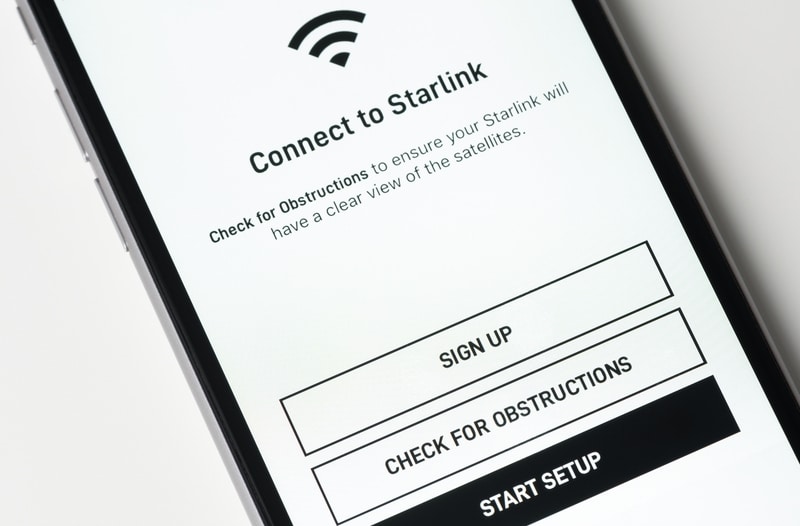
بمجرد الانتهاء من ذلك ، احصل على الجهاز الذي ترغب في توصيله بشبكة Starlink الخاصة بك ، انتقل إلى الإعدادات العامة ، ثم إلى علامة التبويب "الشبكة" . هناك سترى قائمة بالشبكات المتاحة ويجب أن تكون Starlink واحدة من أولى الشبكات. انقر فوقه ، وفي الشاشة التالية ، قم بالتمرير لأسفل حتى تجد خيار "نسيت الشبكة" .
بمجرد العثور عليه ، انقر فوقه واضغط على تأكيد عند ظهور المطالبة على الشاشة. أخيرًا ، أعد تشغيل الجهاز حتى يمحو كل آثار محاولات الاتصال التي حدثت من قبل. ثم ، بمجرد بدء تشغيل الجهاز مرة أخرى ، أعد الاتصال بشبكة Starlink .
3. حاول إنشاء اتصال Ethernet

إذا لم تتمكن الحلول المذكورة أعلاه من حل مشكلة الاتصال دون اتصال بشبكة Starlink الخاصة بك ، فقد يكون ذلك بسبب وجود مشكلة أكبر المتعلقة بالجانب اللاسلكي للشبكة. إذا كان هذا هو الحال بالفعل ، فإن إنشاء اتصال Ethernet يجب أن يحل المشكلة.
هذا لأن اتصالات Ethernet لا تعتمد على موجات الراديو لنقل الإشارة. بدلاً من ذلك ، يعتمد على كابل يرسله مباشرة إلى الجهاز المتصل. كما نعلم ، فإن إشارات wi-fi عرضة لذلكيعاني من عقبات من عدد من الميزات الشائعة جدًا في معظم المنازل.
لإنشاء اتصال Ethernet ، ما عليك سوى الحصول على الكابل المتصل بالمودم أو جهاز التوجيه وتوصيله مباشرة الكمبيوتر أو الكمبيوتر المحمول. نظرًا لأن كبلات Ethernet تحتوي على ميزات التوصيل والتشغيل ، يجب أن يكون هذا كافيًا للنظام للعناية بالباقي ويجب أن يتم تشغيل اتصالك في أي وقت من الأوقات.
4. تحقق من الانقطاعات المحتملة

في بعض الأحيان ، قد لا يكون سبب المشكلة التي تجعل اتصال Starlink بالإنترنت في وضع عدم الاتصال من جانبك في الصفقة. تمامًا مثل أي مزود خدمة إنترنت آخر ، فإن Starlink معرضة أيضًا لمواجهة مشاكل مع أجهزتها ومواجهة انقطاع الخدمة قبل الانتهاء من الإصلاح. ملفات تعريف الوسائط ، وصندوق البريد الإلكتروني الخاص بك ، وحتى صفحة الويب الرسمية الخاصة بهم للتحقق مما إذا كان سبب المشكلة ليس على الجانب الآخر من الاتصال. بدلاً من ذلك ، يمكنك الاتصال بقسم دعم العملاء في Starlink والحصول على هذه المعلومات.
قد يكون من الجيد القيام بذلك حيث ستتمكن من الحصول على معلومات أكثر دقة وموعد نهائي أكثر دقة للإصلاح. أخيرًا ، كما ذكر ممثلو Starlink ، خلال ساعات الذروة ، فإن احتمالات تعرض الشبكة للمشكلات أعلى .

وهذا بسبب ، بسبب ارتفاعحركة البيانات ، قد لا تتمكن الخوادم من التعامل مع كل هذا المستوى من النشاط. في هذه المواقف ، كل ما يمكن للمستخدمين فعله هو الجلوس والانتظار حتى تعود الخوادم إلى الاتصال بالإنترنت ويمكن استعادة الاتصال. تتراوح ساعات الذروة عادة بين الساعة 5 و 10 مساءً. لذلك ، خلال هذه الساعات ، ترقب مشاكل الاتصال.
باختصار
يوفر Starlink اتصالات الإنترنت إلى أجزاء من الدولة لا يستطيع أي مزود آخر للقيام بذلك. إنها اتصالات سريعة ومستقرة في معظم الأوقات ، لكنها لا تزال عرضة للمعاناة.
في حالة استمرار انقطاع شبكة Starlink الخاصة بك في وضع عدم الاتصال ، جرب الحلول السهلة في القائمة وتخلص من المشكلة مرة واحدة وإلى الأبد الجميع. إذا لم يعمل أي منهم من أجلك ، فتأكد من الاتصال بدعم العملاء والحصول على بعض المساعدة الإضافية.
أنظر أيضا: لماذا Xfinity Box يومض بالضوء الأبيض؟ 4 إصلاحات